1、打开腾讯游戏助手、点击右下角的“主页”按钮。

2、主页中点击左上角三个横杠的图标、弹出窗口。

3、在用户的底部找到“系统设置”项、点击打开。

4、系统设置的底部找到“注销登陆”、点击。
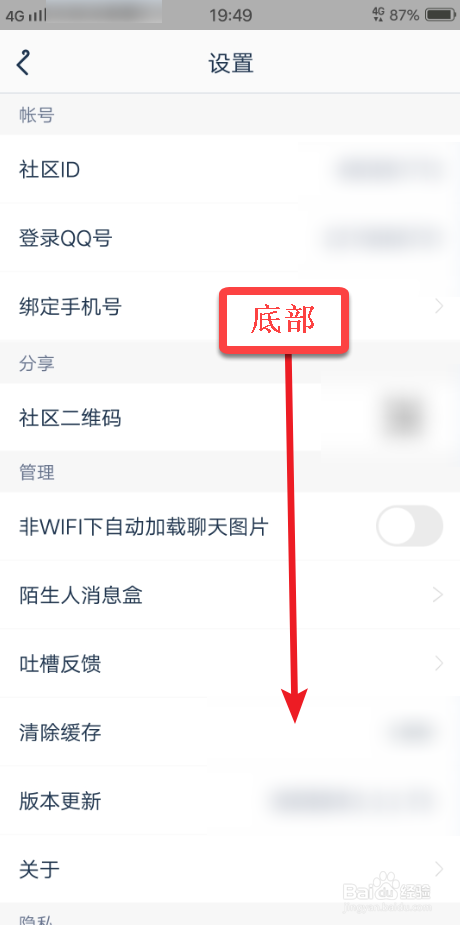

5、点击“确定”完成退出账号、然后登陆新账号、完成。


1、①:登陆腾讯游戏助手、点击右下角“主页”按钮。
②:主页中点击左上角三个杠的图标、弹出窗口的底部点击“系统设置”。
③:系统设置的底部点击“注销登陆”、然后换号登陆完成。
1、打开腾讯游戏助手、点击右下角的“主页”按钮。

2、主页中点击左上角三个横杠的图标、弹出窗口。

3、在用户的底部找到“系统设置”项、点击打开。

4、系统设置的底部找到“注销登陆”、点击。
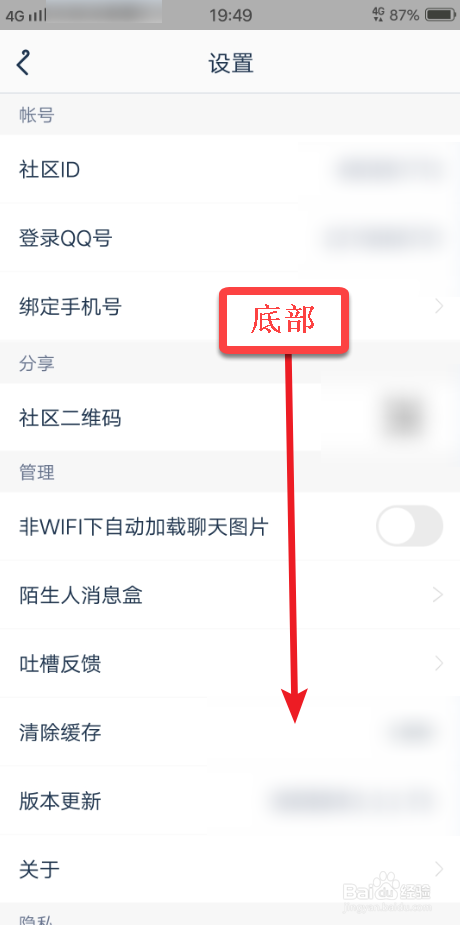

5、点击“确定”完成退出账号、然后登陆新账号、完成。


1、①:登陆腾讯游戏助手、点击右下角“主页”按钮。
②:主页中点击左上角三个杠的图标、弹出窗口的底部点击“系统设置”。
③:系统设置的底部点击“注销登陆”、然后换号登陆完成。